Linux中如何使用gThumb批量調整圖片大小 Linux中如何使用gThumb批量調整圖片大小 Linux中如何使用gThumb批量調整圖片大小 導讀 如果你的工作涉及到圖片編輯和處理,就一定會有同時對多張圖片進行批量大小調整的經歷。雖然大多數圖片編輯應用都能夠非常容易地批量調整多張圖片,但對於 ...
Linux中如何使用gThumb批量調整圖片大小
| 導讀 | 如果你的工作涉及到圖片編輯和處理,就一定會有同時對多張圖片進行批量大小調整的經歷。雖然大多數圖片編輯應用都能夠非常容易地批量調整多張圖片,但對於新手用戶來說,總是不太容易輕鬆找到並使用相關功能,因此本文將向大家介紹如何在 Linux 桌面系統中使用 gThumb 軟體來批量調整圖片大小。 |
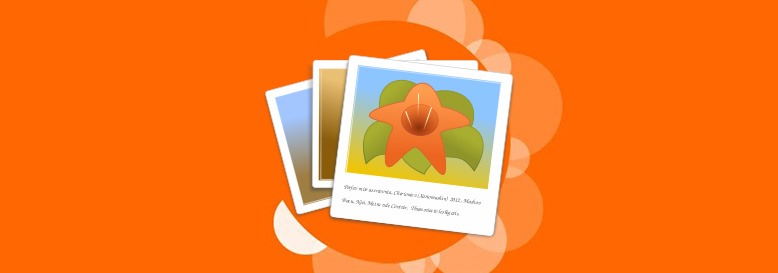
由於主要步驟都以 gThumb 為中心,所以請先確保你在系統中已經安裝了該應用。如果沒有,可以自行在 Ubuntu Software Center 中搜索安裝。當 gThumb 安裝好之後,便可以點擊選中要批量處理的圖片或全選(Ctrl + A)所有圖片後右擊選擇打開方式,選擇使用 gThumb 工具打開。
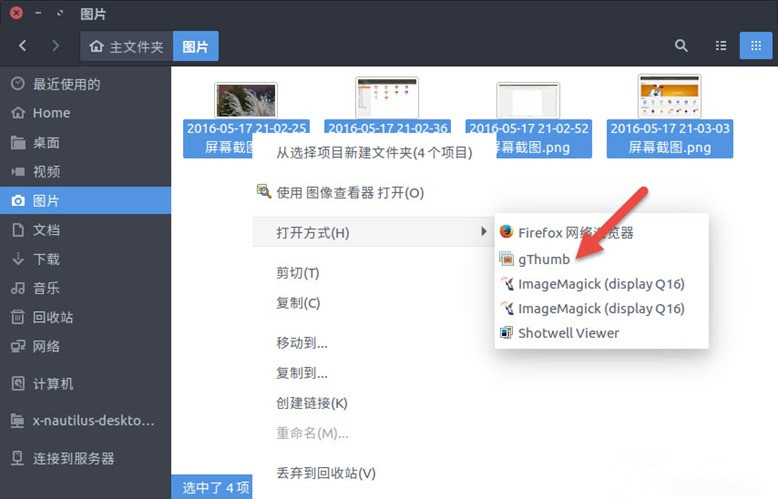
同樣在選中需要或所有圖片後,點擊 gThumb 的「工具」按鈕—選擇「Resize Image」批量圖片大小處理選項。
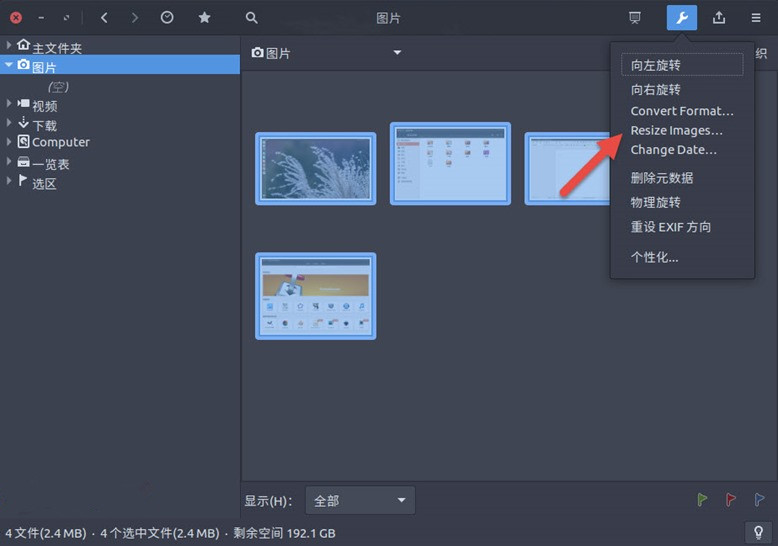
在彈出的「調整圖像大小」對話框中,大家可以按百分比縮放或手動指定像素高、寬的方式來設置新圖片大小,並可按需求勾選「保持原長寬比」選項。設置完成之後,只需選擇新圖片存儲路徑和格式之後點擊「執行」按鈕即可。
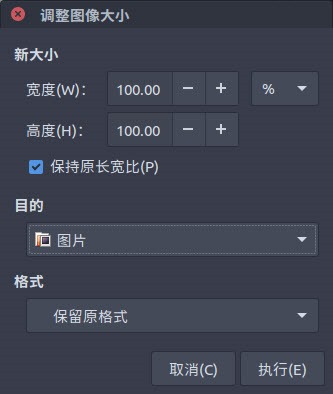
雖然 gThumb 是一個圖像查看和瀏覽器應用,但它還是可以讓我們做一些基本的圖片編輯工作,除了對圖片的大小進行批量處理和操作,它還允許用戶旋轉圖片、轉換格式及更改圖片元數據等,大家不妨一試。
免費提供最新Linux技術教程書籍,為開源技術愛好者努力做得更多更好:http://www.linuxprobe.com/



